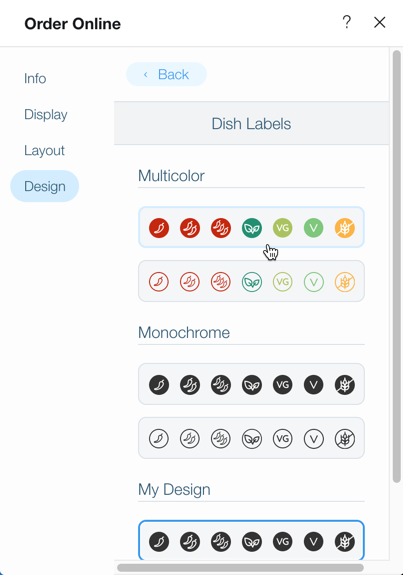Wix Restaurants: De Orders-app bewerken
3 min
In dit artikel
- De lettertypes van je Orders-app wijzigen
- De kleuren van je Orders-app wijzigen
Belangrijk:
- Dit artikel gaat over de originele Restaurants Orders-app.
- We hebben een nieuwe app voor online bestellingen uitgebracht. Lees hoe je de nieuwe Wix Restaurants Orders-app toevoegt en instelt.
Personaliseer de online bestelervaring zodat deze overeenkomt met het merk van je restaurant door het lettertype en de kleuren te kiezen. Je kunt ook het ontwerp van je gerechtlabels en speciale gerechten aanpassen.
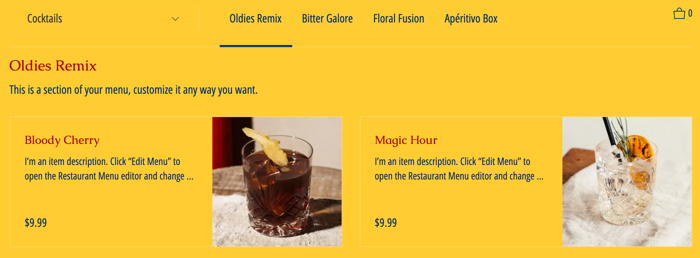
De lettertypes van je Orders-app wijzigen
Kies een lettertype dat je restaurant het beste vertegenwoordigt. Je kunt verschillende lettertypen kiezen voor de titels en de hoofdtekst op de online bestel-app.
Om de lettertypes te wijzigen:
- Ga naar de pagina met de Online bestellen-app in je Editor.
- Klik in de Editor op de Online bestellen-app.
- Klik op Instellingen.
- Klik op het Ontwerp-tabblad.
- Klik onder Titels of Tekst op het dropdown-pictogram
 om de lettertypekiezer te openen.
om de lettertypekiezer te openen. - Selecteer het gewenste lettertype.
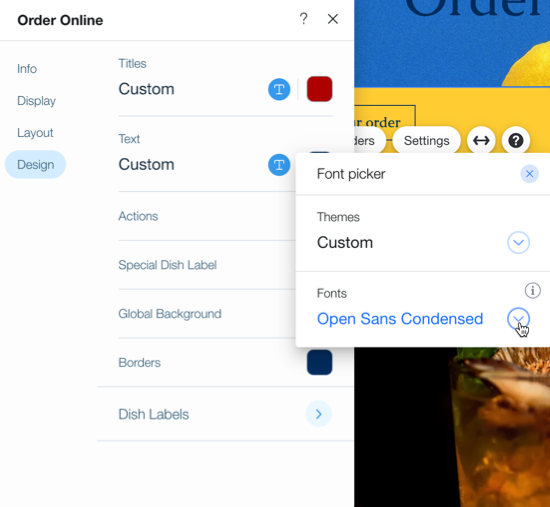
Tip:
Houd je website beperkt tot 2 of 3 lettertypes, zodat hij er schoon en professioneel uitziet. Minder lettertypes verbetert ook de laadtijd van je website.
De kleuren van je Orders-app wijzigen
Wijzig de kleuren van je Wix Restaurant Orders-app om bij je bedrijf te passen.
Let op:
Sommige aspecten van het online bestelproces, zoals het verzamelen van betaalgegevens, halen kleuren uit de kleuren van je website en niet uit de instellingen voor online bestellen. Om de kleuren van je website bij te werken, klik je hier.
Om de online bestelkleuren te wijzigen:
- Ga naar de pagina met de Online bestellen-app.
- Klik in de Editor op de Online bestellen-app.
- Klik op Instellingen.
- Klik op het Ontwerp-tabblad.
- Selecteer de kleur die je wilt wijzigen:
- Titels: Bewerk de kleur van de titels van je menu.
- Tekst: Bewerk de kleur van de tekst van je menu.
- Acties: Bewerk de kleur van de prijzen, bestelknop en accentkleuren en het geselecteerde menu-tabblad.
- Speciaal gerechtlabel: Bewerk de kleur van je label voor een speciaal gerecht.
- Globale achtergrond: Bewerk de kleur van je menu-achtergrond.
- Randen: Bewerk de kleur van de randen van je online menu.
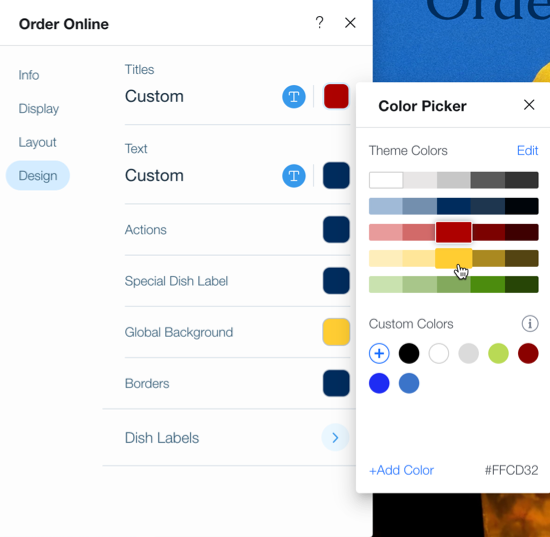
- Klik op Gerechtlabels om een thema te kiezen voor de labels van je menu. Kies uit een vooraf ingesteld kleurenschema of klik onderaan op Ontwerp aanpassen om je eigen kleuren te kiezen.